Xerox 6510DN User Manual [ru]

Xerox® Phaser® 6510 Цветной принтер Руководство пользователя
© October 2016 Xerox Corporation. Все права защищены. Права на неопубликованные материалы охраняются законами о защите авторских прав США. Содержание настоящего документа не может быть воспроизведено ни в какой форме без разрешения корпорации Xerox.
Охрана авторских прав распространяется на все виды материалов и информации, защита которых разрешена существующим законодательством, в том числе на экранные материалы, генерируемые программным способом, например стили, шаблоны, значки, изображения и т. п.
Xerox®, Xerox и фигуративный знак®, Phaser®, PhaserSMART®, PhaserMatch®, PhaserCal®, PhaserMeter™, CentreWare®, PagePack®, eClick®, PrintingScout®, Walk-Up®, WorkCentre®, FreeFlow®, SMARTsend®, Scan to PC Desktop®, MeterAssistant®, SuppliesAssistant®, Xerox Secure Access Unified ID System®, Xerox Extensible Interface Platform®, ColorQube®, ConnectKey®, Global Print Driver® и Mobile Express Driver® являются товарными знаками корпорации Xerox Corporation в США и других странах.
Adobe® Reader®, Adobe® Type Manager®, ATM™, Flash®, Macromedia®, Photoshop® и PostScript® являются товарными знаками Adobe Systems Incorporated в США и/или других странах.
Apple®, Bonjour®, EtherTalk™, TrueType®, iPad®, iPhone®, iPod®, iPod touch®, Mac® и Mac OS® являются товарными знаками компании Apple Inc., зарегистрированными в США и других странах. AirPrint® и логотип AirPrint® являются товарными знаками компании Apple Inc.
Служба веб-печати Google Cloud Print™, служба веб-почты Gmail™ и мобильная платформа Android™ являются товарными знаками компании Google, Inc.
HP-GL®, HP-UX® и PCL® являются товарными знаками Hewlett-Packard Corporation в США и/или других странах. IBM® и AIX® являются товарными знаками International Business Machines Corporation в США и/или других странах.
Microsoft®, Windows Vista®, Windows® и Windows Server® являются товарными знаками Microsoft Corporation в США и других странах.
McAfee®, ePolicy Orchestrator® и McAfee ePO™ являются товарными знаками или зарегистрированными товарными знаками компании McAfee, Inc. в США и других странах.
Novell®, NetWare®, NDPS®, NDS®, IPX™ и Novell Distributed Print Services™ являются товарными знаками Novell, Inc. в США и других странах.
PANTONE® и другие товарные знаки Pantone Inc являются собственностью компании Pantone Inc.
SGI® и IRIX® являются товарными знаками Silicon Graphics International Corp. или ее филиалов в США и/или других странах.
Sun, Sun Microsystems и Solaris являются товарными знаками или зарегистрированными товарными знаками компании Oracle и/или ее дочерних компаний в США и других странах.
UNIX® является товарным знаком, зарегистрированной в США и других странах, и предоставляется по лицензии только через посредничество компании X/Open Limited.
Wi-Fi CERTIFIED Wi-Fi Direct® является товарным знаком ассоциации Wi-Fi Alliance. Версия документа 1.0: Октябрь 2016
Содержание |
|
|
1 |
Безопасность |
9 |
|
Уведомления по технике безопасности................................................................................................................ |
10 |
|
Электрическая безопасность ..................................................................................................................................... |
11 |
|
Общие инструкции................................................................................................................................................... |
11 |
|
Шнур питания............................................................................................................................................................. |
12 |
|
Аварийное отключение питания...................................................................................................................... |
12 |
|
Безопасность при эксплуатации .............................................................................................................................. |
13 |
|
Указания по эксплуатации.................................................................................................................................. |
13 |
|
Выделение озона...................................................................................................................................................... |
13 |
|
Размещение принтера ........................................................................................................................................... |
14 |
|
Расходные материалы для принтера............................................................................................................ |
14 |
|
Безопасность при обслуживании............................................................................................................................. |
15 |
|
Символы на принтере..................................................................................................................................................... |
16 |
|
Контактные сведения по вопросам охраны труда, техники безопасности |
|
|
и окружающей среды ..................................................................................................................................................... |
19 |
2 |
Режимы |
21 |
|
Компоненты принтера ................................................................................................................................................... |
22 |
|
Вид спереди ................................................................................................................................................................. |
22 |
|
Вид сзади....................................................................................................................................................................... |
22 |
|
Внутренние компоненты....................................................................................................................................... |
23 |
|
Панель управления ................................................................................................................................................. |
23 |
|
Энергосбережение........................................................................................................................................................... |
25 |
|
Выход из режима сна ............................................................................................................................................. |
25 |
|
Информационные страницы....................................................................................................................................... |
26 |
|
Печать отчетов ........................................................................................................................................................... |
26 |
|
Указание лотка источника для печати отчетов ....................................................................................... |
26 |
|
Отчет о конфигурации............................................................................................................................................ |
27 |
|
Настройка печати на начальной странице при включении аппарата........................................ |
27 |
|
Административные функции...................................................................................................................................... |
28 |
|
Приложение Embedded Web Server ................................................................................................................ |
28 |
|
Определение IP-адреса принтера................................................................................................................... |
28 |
|
Доступ к принтеру.................................................................................................................................................... |
29 |
|
Показания счетчиков.............................................................................................................................................. |
30 |
|
Дополнительные сведения.......................................................................................................................................... |
31 |
3 |
Установка и настройка |
33 |
|
Краткие сведения по установке и настройке.................................................................................................... |
34 |
|
Выбор места установки для принтера.................................................................................................................. |
35 |
|
Выдвигание удлинителя выходного лотка................................................................................................. |
35 |
Xerox® Цветной принтер Phaser® 6510 |
3 |
Руководство пользователя |
|
Содержание |
|
|
|
Подключение принтера................................................................................................................................................. |
36 |
|
Выбор типа подключения .................................................................................................................................... |
36 |
|
Подключение к компьютеру USB-кабелем................................................................................................. |
37 |
|
Подключение к проводной сети ....................................................................................................................... |
37 |
|
Подключение к беспроводной сети................................................................................................................ |
37 |
|
Включение и отключение принтера ....................................................................................................................... |
47 |
|
Мастер установки..................................................................................................................................................... |
47 |
|
Установка настроек сети .............................................................................................................................................. |
48 |
|
TCP/IP- и IP-адреса................................................................................................................................................... |
48 |
|
Назначение IP-адреса принтера...................................................................................................................... |
48 |
|
Настройка функции AirPrint ........................................................................................................................................ |
50 |
|
Google Cloud Print.............................................................................................................................................................. |
51 |
|
Установка программного обеспечения ................................................................................................................ |
52 |
|
Требования к операционным системам ...................................................................................................... |
52 |
|
Установка драйверов принтера, подключенного к сети в среде Windows............................... |
53 |
|
Установка драйверов принтера, подключенного в среде Windows через порт USB........... |
53 |
|
Установка драйверов и утилит для Macintosh OS X .............................................................................. |
54 |
|
Установка драйверов и утилит для UNIX и Linux.................................................................................... |
56 |
|
Установка принтера в качестве веб-службы WSD ................................................................................. |
56 |
4 |
Бумага и другие материалы |
57 |
|
Поддерживаемые типы и форматы бумаги........................................................................................................ |
58 |
|
Рекомендуемые материалы ............................................................................................................................... |
58 |
|
Заказ бумаги............................................................................................................................................................... |
58 |
|
Общие указания по загрузке бумаги............................................................................................................. |
58 |
|
Бумага, которая может повредить принтер .............................................................................................. |
59 |
|
Указания по хранению бумаги.......................................................................................................................... |
59 |
|
Поддерживаемые типы и плотность бумаги ............................................................................................. |
60 |
|
Поддерживаемые стандартные форматы бумаги.................................................................................. |
60 |
|
Поддерживаемые типы и плотность бумаги для автоматической |
|
|
двусторонней печати.............................................................................................................................................. |
61 |
|
Поддерживаемые нестандартные размеры бумаги............................................................................. |
61 |
|
Установка режима лотка...................................................................................................................................... |
62 |
|
Загрузка бумаги ................................................................................................................................................................ |
63 |
|
Загрузка бумаги в обходной лоток................................................................................................................. |
63 |
|
Настройка лотков 1 и 2 по длине бумаги.................................................................................................... |
66 |
|
Загрузка бумаги в лотки 1 и 2........................................................................................................................... |
68 |
|
Печать на специальной бумаге................................................................................................................................. |
72 |
|
Конверты....................................................................................................................................................................... |
72 |
|
Наклейки ....................................................................................................................................................................... |
77 |
|
Глянцевая картотечная бумага........................................................................................................................ |
80 |
5 |
Печать |
81 |
|
Краткие сведения о печати ......................................................................................................................................... |
82 |
|
Выбор параметров печати........................................................................................................................................... |
83 |
|
Справочная система драйвера принтера ................................................................................................... |
83 |
|
Параметры печати Windows............................................................................................................................... |
84 |
|
Параметры печати Macintosh............................................................................................................................ |
86 |
|
Печать в ОС UNIX и Linux ..................................................................................................................................... |
87 |
4Xerox® Цветной принтер Phaser® 6510
Руководство пользователя
|
|
Содержание |
|
Параметры мобильной печати.......................................................................................................................... |
89 |
|
Функции печати ................................................................................................................................................................. |
91 |
|
Просмотр перечня работ в интерфейсе Embedded Web Server....................................................... |
91 |
|
Печать специальных типов работ ................................................................................................................... |
91 |
|
Двусторонняя печать.............................................................................................................................................. |
95 |
|
Ориентация.................................................................................................................................................................. |
96 |
|
Выбор параметров бумаги для печати......................................................................................................... |
96 |
|
Печать нескольких страниц на одном листе ............................................................................................. |
96 |
|
Печать брошюр.......................................................................................................................................................... |
97 |
|
Качество печати ........................................................................................................................................................ |
97 |
|
Параметры изображения..................................................................................................................................... |
97 |
|
Печать водяных знаков......................................................................................................................................... |
98 |
|
Масштабирование................................................................................................................................................... |
99 |
|
Яркость ........................................................................................................................................................................... |
99 |
|
Контраст ........................................................................................................................................................................ |
99 |
|
Печать зеркальных изображений ................................................................................................................... |
99 |
|
Выбор уведомления о завершении работы в Windows....................................................................... |
99 |
|
Использование специальных страниц....................................................................................................... |
100 |
|
Использование бумаги настраиваемого размера ...................................................................................... |
102 |
|
Печатать на бумаге настраиваемого размера ..................................................................................... |
102 |
|
Указание настраиваемого размера бумаги ........................................................................................... |
103 |
6 |
Обслуживание |
105 |
|
Чистка принтера............................................................................................................................................................. |
106 |
|
Общие меры предосторожности................................................................................................................... |
106 |
|
Чистка наружных поверхностей.................................................................................................................... |
107 |
|
Чистка внутренних частей ................................................................................................................................ |
107 |
|
Процедуры регулировки и обслуживания....................................................................................................... |
112 |
|
Регистрация цвета................................................................................................................................................. |
112 |
|
Настройка регистрации бумаги..................................................................................................................... |
112 |
|
Регулировка сдвига напряжения.................................................................................................................. |
115 |
|
Настройка фьюзера.............................................................................................................................................. |
115 |
|
Настройка высоты................................................................................................................................................. |
116 |
|
Выполнение процедуры очистки печатающего устройства .......................................................... |
116 |
|
Заказ расходных материалов................................................................................................................................. |
117 |
|
Расходные материалы........................................................................................................................................ |
117 |
|
Регулярно заменяемые компоненты .......................................................................................................... |
117 |
|
Когда заказывать расходные материалы ............................................................................................... |
118 |
|
Просмотр состояния расходных материалов принтера................................................................... |
118 |
|
Вторичная переработка расходных материалов ................................................................................ |
118 |
|
Тонер-картриджи................................................................................................................................................... |
119 |
|
Вторичная переработка расходных материалов ................................................................................ |
120 |
|
Проверка показаний счетчиков..................................................................................................................... |
120 |
|
Перемещение принтера............................................................................................................................................. |
121 |
Xerox® Цветной принтер Phaser® 6510 |
5 |
Руководство пользователя |
|
Содержание |
|
|
7 |
Поиск и устр. неиспр. |
125 |
|
Устранение общих неисправностей .................................................................................................................... |
126 |
|
Принтер не включается...................................................................................................................................... |
126 |
|
Принтер часто перезагружается или отключается............................................................................. |
127 |
|
Принтер не печатает............................................................................................................................................ |
127 |
|
Печать занимает слишком много времени ............................................................................................. |
128 |
|
Документ печатается не из указанного лотка ...................................................................................... |
129 |
|
Проблемы при автоматической двусторонней печати..................................................................... |
129 |
|
Принтер издает необычный шум.................................................................................................................. |
129 |
|
Не закрывается лоток для бумаги ............................................................................................................... |
129 |
|
Конденсация внутри принтера ...................................................................................................................... |
130 |
|
Застревание бумаги ..................................................................................................................................................... |
131 |
|
Нахождение застрявшей бумаги .................................................................................................................. |
131 |
|
Сокращение вероятности возникновения застреваний .................................................................. |
132 |
|
Извлечение застрявшей бумаги.................................................................................................................... |
133 |
|
Устранение застреваний бумаги................................................................................................................... |
142 |
|
Проблемы с качеством печати ....................................................................................................................... |
144 |
|
Получение справки....................................................................................................................................................... |
150 |
|
Сообщения на панели управления.............................................................................................................. |
150 |
|
Использование встроенных средств устранения неисправностей ............................................ |
151 |
|
Online Support Assistant (Онлайновый ассистент поддержки)...................................................... |
152 |
|
Информационные страницы ........................................................................................................................... |
152 |
|
Дополнительные сведения............................................................................................................................... |
152 |
8 |
Функции системного администратора |
153 |
|
Подключение принтера.............................................................................................................................................. |
154 |
|
Подключение к беспроводной сети с помощью интерфейса Embedded Web Server........ |
154 |
|
Подключение к беспроводной сети с панели управления ............................................................. |
155 |
|
Настройка принтера в режиме WPA2 Enterprise для беспроводной сети .............................. |
155 |
|
Настройка функции Wi-Fi Direct..................................................................................................................... |
156 |
|
Отключение беспроводной связи................................................................................................................. |
157 |
|
Назначение IP-адреса вручную..................................................................................................................... |
158 |
|
Изменение IP-адреса в интерфейсе Embedded Web Server............................................................ |
160 |
|
Установка общих настроек в интерфейсе Embedded Web Server........................................................ |
161 |
|
Просмотр сведений о принтере..................................................................................................................... |
161 |
|
Установка даты и времени в интерфейсе Embedded Web Server................................................ |
162 |
|
Настройка тайм-аута веб-сайта аппарата .............................................................................................. |
162 |
|
Настройка энергосбережения в интерфейсе Embedded Web Server......................................... |
163 |
|
Установка настроек лотков в интерфейсе Embedded Web Server............................................... |
164 |
|
Клонирование настроек принтера .............................................................................................................. |
165 |
|
Восстановление стандартных настроек принтера.............................................................................. |
166 |
|
Настройка предупреждений ........................................................................................................................... |
166 |
|
Установка настроек сервера SMTP.............................................................................................................. |
167 |
|
Настройка уведомлений по электронной почте .................................................................................. |
168 |
|
Установка настроек PDL в интерфейсе Embedded Web Server ..................................................... |
168 |
|
Установка общих настроек с панели управления ....................................................................................... |
172 |
|
Установка системных настроек ..................................................................................................................... |
172 |
|
Установка настроек принтера........................................................................................................................ |
175 |
|
Восстановление настроек памяти и удаление данных .................................................................... |
177 |
6Xerox® Цветной принтер Phaser® 6510
Руководство пользователя
Содержание |
|
Установка настроек по умолчанию и правил печати в интерфейсе |
|
Embedded Web Server .................................................................................................................................................. |
179 |
Установка общих настроек .............................................................................................................................. |
179 |
Установка настроек снабжения бумагой................................................................................................. |
180 |
Установка правил для принтера................................................................................................................... |
180 |
Установка настроек для отчетов................................................................................................................... |
185 |
Установка настроек защиты.................................................................................................................................... |
186 |
Вход в систему в качестве администратора........................................................................................... |
186 |
Доступ к меню «Безопасность»...................................................................................................................... |
187 |
Доступ к дополнительным настройкам безопасности ..................................................................... |
187 |
Установка дополнительных настроек безопасности......................................................................... |
188 |
Сервер LDAP ............................................................................................................................................................. |
189 |
Сопоставление пользователей LDAP.......................................................................................................... |
190 |
Настройка идентификации LDAP.................................................................................................................. |
190 |
Настройка сетевой идентификации............................................................................................................ |
191 |
Настройка системы идентификации LDAP .............................................................................................. |
191 |
Настройка правил для паролей..................................................................................................................... |
192 |
Ограничение числа попыток входа в систему ....................................................................................... |
192 |
Настройка блокировки панели...................................................................................................................... |
193 |
Включение связи по протоколу HTTPS ...................................................................................................... |
193 |
Установка настроек SSL в интерфейсе Embedded Web Server ...................................................... |
194 |
Настройка фильтрации IP-адресов.............................................................................................................. |
195 |
Настройка ролей пользователей и разрешений на доступ ................................................................... |
196 |
Установка способа входа в систему............................................................................................................ |
196 |
Управление учетными записями пользователей................................................................................. |
197 |
Управление ролями пользователей аппарата...................................................................................... |
201 |
Управление ролями пользователей печати............................................................................................ |
204 |
Настройка групп разрешений для LDAP................................................................................................... |
207 |
Управление сертификатами..................................................................................................................................... |
208 |
Сведения о сертификатах безопасности .................................................................................................. |
208 |
Порядок установки цифровых сертификатов ........................................................................................ |
209 |
Перед началом установки ................................................................................................................................ |
209 |
Создание сертификата безопасности ........................................................................................................ |
209 |
Импортирование цифрового сертификата.............................................................................................. |
210 |
Инициализация сертификатов с панели управления........................................................................ |
210 |
Проверка назначения цифровых сертификатов .................................................................................. |
210 |
Удаление цифрового сертификата............................................................................................................... |
211 |
Экспортирование цифрового сертификата............................................................................................. |
211 |
Настройка загрузки для удаленных служб..................................................................................................... |
212 |
Настройка прокси-сервера............................................................................................................................... |
212 |
Включение удаленных служб.......................................................................................................................... |
212 |
Проверка подключения к хранилищу данных удаленных служб Xerox® ............................... |
213 |
Планирование ежедневной загрузки данных в хранилище удаленных служб Xerox® ..213 |
|
Включение функции уведомлений по электронной почте для удаленных служб............. |
214 |
Отключение удаленных служб....................................................................................................................... |
214 |
Xerox® Цветной принтер Phaser® 6510 |
7 |
Руководство пользователя |
|
Содержание |
|
|
A |
Технические характеристики |
215 |
|
Конфигурации принтера и опции ......................................................................................................................... |
216 |
|
Доступные конфигурации................................................................................................................................. |
216 |
|
Стандартные функциональные возможности ....................................................................................... |
216 |
|
Дополнительные устройства и возможность модернизации........................................................ |
217 |
|
Габаритные размеры и вес....................................................................................................................................... |
218 |
|
Масса и габаритные размеры........................................................................................................................ |
218 |
|
Стандартная конфигурация............................................................................................................................. |
218 |
|
Конфигурация с дополнительным податчиком на 550 листов .................................................... |
218 |
|
Требования к свободному пространству ................................................................................................. |
219 |
|
Габаритные требования.................................................................................................................................... |
219 |
|
Габаритные требования для принтера с дополнительным податчиком на |
|
|
550 листов.................................................................................................................................................................. |
220 |
|
Требования к окружающей среде........................................................................................................................ |
221 |
|
Температура............................................................................................................................................................. |
221 |
|
Относительная влажность................................................................................................................................ |
221 |
|
Высота над уровнем моря ................................................................................................................................ |
221 |
|
Электропитание.............................................................................................................................................................. |
222 |
|
Напряжение и частота электропитания ................................................................................................... |
222 |
|
Энергопотребление.............................................................................................................................................. |
222 |
|
Аппарат удовлетворяет требованиям ENERGY STAR......................................................................... |
222 |
|
Германия: Blue Angel (Голубой ангел)........................................................................................................ |
222 |
|
Вторичная переработка расходных материалов ................................................................................ |
223 |
|
Эксплуатационные характеристики ................................................................................................................... |
224 |
|
Скорость печати ..................................................................................................................................................... |
224 |
B |
Соответствие стандартам |
225 |
|
Основные нормативные требования.................................................................................................................. |
226 |
|
Правила Федеральной комиссии по связи США................................................................................... |
226 |
|
Канада......................................................................................................................................................................... |
226 |
|
Европейский Союз................................................................................................................................................. |
227 |
|
Соглашение ЕС по оборудованию для создания изображений (группа 4). |
|
|
Экологическая информация............................................................................................................................ |
227 |
|
Германия.................................................................................................................................................................... |
230 |
|
Правила ограничения содержания опасных веществ (Турция) .................................................. |
230 |
|
Нормативная информация для адаптера беспроводной сети 2,4 ГГц..................................... |
230 |
|
Material Safety Data Sheets (Данные по безопасности материалов)................................................ |
231 |
C |
Вторичная переработка и утилизация |
233 |
|
Все страны ......................................................................................................................................................................... |
234 |
|
Северная Америка ........................................................................................................................................................ |
235 |
|
Европейский Союз......................................................................................................................................................... |
236 |
|
Бытовое использование..................................................................................................................................... |
236 |
|
Коммерческое использование ....................................................................................................................... |
236 |
|
Сбор и утилизация оборудования и аккумуляторов......................................................................... |
237 |
|
Символ предупреждения для аккумуляторов....................................................................................... |
237 |
|
Извлечение аккумуляторов ............................................................................................................................. |
237 |
|
Другие страны ................................................................................................................................................................. |
238 |
8Xerox® Цветной принтер Phaser® 6510
Руководство пользователя
Безопасность 1
В этом разделе рассматриваются следующие вопросы. |
|
|
• Уведомления по технике безопасности................................................................................................................... |
10 |
|
• |
Электрическая безопасность......................................................................................................................................... |
11 |
• |
Безопасность при эксплуатации.................................................................................................................................. |
13 |
• |
Безопасность при обслуживании................................................................................................................................ |
15 |
• |
Символы на принтере........................................................................................................................................................ |
16 |
•Контактные сведения по вопросам охраны труда, техники безопасности
и окружающей среды......................................................................................................................................................... |
19 |
Данный принтер и рекомендуемые расходные материалы разработаны с учетом строгих требований обеспечения безопасности и прошли проверку на соответствие этим требованиям. Точное соблюдение следующих правил обеспечит длительную и безопасную работу принтера Xerox.
Xerox® Цветной принтер Phaser® 6510 |
9 |
Руководство пользователя |
|
Безопасность
Уведомления по технике безопасности
Прежде чем приступать к эксплуатации принтера, внимательно ознакомьтесь с приведенными ниже указаниями. Соблюдение перечисленных указаний позволит обеспечить длительную и безопасную эксплуатацию принтера.
Принтер и расходные материалы разработаны и проверены на предмет соответствия строгим требованиям безопасности. Эти проверки включают проводимые агентствами по безопасности испытания, утверждение и подтверждение соответствия установленным стандартам по электромагнитной совместимости и охране окружающей среды.
Проверка безопасности и рабочих характеристик данного аппарата выполнялась только с использованием материалов Xerox®.
Примечание: Любое несанкционированное изменение, включая добавление новых функций или подключение внешних устройств, может повлиять на соответствие требованиям сертификации аппарата. Дополнительную информацию можно получить в представительстве Xerox.
10Xerox® Цветной принтер Phaser® 6510
Руководство пользователя

|
|
Безопасность |
Электрическая безопасность |
|
|
В этом разделе рассматриваются следующие вопросы. |
|
|
• |
Общие инструкции .............................................................................................................................................................. |
11 |
• |
Шнур питания......................................................................................................................................................................... |
12 |
• |
Аварийное отключение питания ................................................................................................................................. |
12 |
Общие инструкции
ПРЕДУПРЕЖДЕНИЯ.
•Не вставляйте никаких предметов в щели и отверстия принтера. Прикосновение к электрическим контактам или короткое замыкание могут привести к пожару или поражению электрическим током.
•Не снимайте крышки и ограждения, закрепленные винтами, за исключением случаев установки дополнительного оборудования и выполнения специальных указаний. При выполнении таких операций отключайте питание принтера. Устанавливая дополнительное оборудование, выньте шнур питания из розетки. Кроме устанавливаемого дополнительного оборудования, под этими крышками нет компонентов, подлежащих обслуживанию пользователем.
Угроза вашей безопасности возникает в следующих случаях:
•Шнур питания поврежден или изношен.
•В принтер попала жидкость.
•Принтер намок.
•Принтер дымится или поверхность нагревается больше обычного.
•Принтер издает необычный шум или запах.
•Из-за принтера срабатывает автоматический выключатель, предохранитель или другое защитное устройство.
При возникновении любой из перечисленных ситуаций выполните следующие действия:
1.Сразу отключите питание принтера.
2.Выньте шнур питания из розетки.
3.Обратитесь в уполномоченное сервисное представительство.
Xerox® Цветной принтер Phaser® 6510 |
11 |
Руководство пользователя |
|

Безопасность
Шнур питания
Используйте шнур питания, поставляемый с принтером.
•Подключайте шнур питания напрямую к правильно заземленной электрической розетке. Убедитесь, что шнур надежно подключен с обоих концов. Если вы не знаете, заземлена ли розетка, попросите специалиста проверить ее.
ПРЕДУПРЕЖДЕНИЕ. Во избежание возгорания или поражения электрическим током не используйте удлинители, сетевые разветвители и переходники более 90 дней. Если невозможно установить постоянную розетку, используйте только соответствующий удлинитель заводского изготовления для каждого принтера или МФУ. Длина шнура, сечение проводника, заземление и защита должны соответствовать действующим строительным нормам и правилам, нормам пожарной безопасности и правилам устройства электроустановок.
•Не используйте вилку адаптера с заземлением для подключения принтера к сетевой розетке без контакта заземления.
•Убедитесь, что принтер подключен к розетке, обеспечивающей соответствующее напряжение питания и мощность. В случае необходимости обсудите со специалистом режимы питания принтера.
•Не размещайте принтер в таком месте, где на шнур питания могут случайно наступить.
•Не ставьте предметы на шнур питания.
•Не вынимайте вилку шнура питания из розетки, когда выключатель питания находится в положении «включено».
•При повреждении или износе шнура питания замените его.
•Во избежание поражения электрическим током и повреждения шнура питания при отсоединении его от розетки держитесь за вилку.
Шнур питания подключается через розетку на задней панели принтера. Если требуется полностью отключить электропитание принтера, выньте вилку шнура питания из розетки.
Аварийное отключение питания
При возникновении любого из следующих условий немедленно отключите питание принтера и выньте вилку шнура питания от розетки. В следующих случаях необходимо обращаться в авторизованный сервисный центр Xerox:
•Аппарат издает необычные шумы или запахи.
•Шнур питания поврежден или изношен.
•Сработал настенный автоматический выключатель, предохранитель или другие защитные устройства.
•В принтер попала жидкость.
•Принтер намок.
•Произошло повреждение любого компонента принтера.
12Xerox® Цветной принтер Phaser® 6510
Руководство пользователя

Безопасность
Безопасность при эксплуатации
Принтер и расходные материалы разработаны с учетом строгих требований техники безопасности и прошли проверку на соответствие этим требованиям. Это включает проверку и утверждение агентствами по технике безопасности, а также соответствие установленным стандартам охраны окружающей среды.
Соблюдение вами перечисленных условий обеспечит длительную и безопасную работу принтера.
Указания по эксплуатации
•Не извлекайте бумагу из лотков в процессе печати.
•Не открывайте дверцы во время печати.
•Не перемещайте принтер во время печати.
•Следите за тем, чтобы руки, волосы, галстук и т. п. не попадали между роликами вывода и подачи.
•Опасные участки принтера закрыты крышками, которые снимаются с помощью инструмента. Не снимайте защитные крышки.
•Запрещается блокировать устройства электрической и механической блокировки.
•Не пытайтесь извлечь бумагу, застрявшую глубоко внутри аппарата. Немедленно выключите аппарат и обратитесь в местное представительство Xerox.
ПРЕДУПРЕЖДЕНИЕ. Металлические поверхности в области фьюзера нагреваются. Извлекая застрявшую бумагу из этой области, соблюдайте осторожность, чтобы не прикасаться к металлической поверхности.
Выделение озона
В процессе нормальной работы принтера выделяется озон. Количество выделяемого озона зависит от объемов копирования. Озон тяжелее воздуха и выделяется в количествах, недостаточных для причинения вреда здоровью. Принтер следует устанавливать в хорошо проветриваемом помещении.
Дополнительные сведения для США и Канады см. на веб-сайте www.xerox.com/environment. В других регионах обратитесь в местное представительство Xerox или посетите веб-сайт www.xerox.com/environment_europe.
Xerox® Цветной принтер Phaser® 6510 |
13 |
Руководство пользователя |
|

Безопасность
Размещение принтера
•Размещайте принтер на ровной, прочной и устойчивой поверхности, которая может выдержать его вес. Сведения о весе принтера см. раздел Габаритные размеры и вес на стр. 218.
•Не блокируйте и не закрывайте щели и отверстия принтера. Эти отверстия предназначены для вентиляции и предотвращения перегрева принтера.
•Размещайте принтер таким образом, чтобы оставалось достаточно свободного места для работы и обслуживания.
•Принтер не следует устанавливать в пыльных помещениях и пространствах.
•Принтер нельзя хранить и эксплуатировать в условиях высоких и низких температур или влажности.
•Не размещайте принтер рядом с источником тепла.
•Не размещайте принтер в местах, где он может подвергнуться воздействию прямых солнечных лучей, во избежание повреждения чувствительных к свету компонентов.
•Не размещайте принтер на пути потока холодного воздуха из кондиционера.
•Не устанавливайте принтер в местах, подверженных вибрации.
•Наилучшая производительность принтера обеспечивается на высоте, указанной в разделе Высота над уровнем моря на стр. 221.
Расходные материалы для принтера
•Используйте расходные материалы, предназначенные для этой модели принтера. Использование неподходящих материалов может привести к ухудшению работы принтера
ипредставлять угрозу вашей безопасности.
•Следуйте предупреждениям на маркировке и инструкциям, поставляемым с продуктом, дополнительными узлами и расходными материалами.
•Храните все расходные материалы, соблюдая указания, изложенные на упаковке.
•Храните все расходные материалы в недоступном для детей месте.
•Не бросайте тонер, тонер-картриджи, принт-картриджи и сборники отходов в открытый огонь.
•При обращении с картриджами соблюдайте осторожность – берегите глаза и незащищенные участки тела. Попадание тонера в глаза может привести к раздражению
ивоспалению. Не пытайтесь разобрать картридж: это повышает риск контакта тонера
скожей или глазами.
ВНИМАНИЕ! Не рекомендуется использовать расходные материалы других производителей. Гарантийные обязательства, соглашения об обслуживании и гарантия Total Satisfaction Guarantee (Общая гарантия качества) компании Xerox не
распространяются на поломки, неправильную работу или снижение качества, вызванные использованием расходных материалов других производителей или использованием расходных материалов Xerox, не предназначенных для этого принтера. Total Satisfaction Guarantee (Общая гарантия качества) действует в США и Канаде. В других регионах могут действовать иные гарантийные условия. За дополнительной информацией обращайтесь в местное представительство компании Xerox.
14Xerox® Цветной принтер Phaser® 6510
Руководство пользователя

Безопасность
Безопасность при обслуживании
•Не выполняйте никакие действия по обслуживанию, не описанные в документации принтера.
•Для чистки используйте только сухую безворсовую ткань.
•Не сжигайте расходные материалы и компоненты, подлежащие регулярной замене. Информацию о программах утилизации расходных материалов Xerox® см. на веб-сайте www.xerox.com/gwa.
ПРЕДУПРЕЖДЕНИЕ.
Не применяйте аэрозольные очистители. Аэрозольные очистители при контакте с электромеханическим оборудованием могут быть взрыво- и пожароопасны.
Xerox® Цветной принтер Phaser® 6510 |
15 |
Руководство пользователя |
|
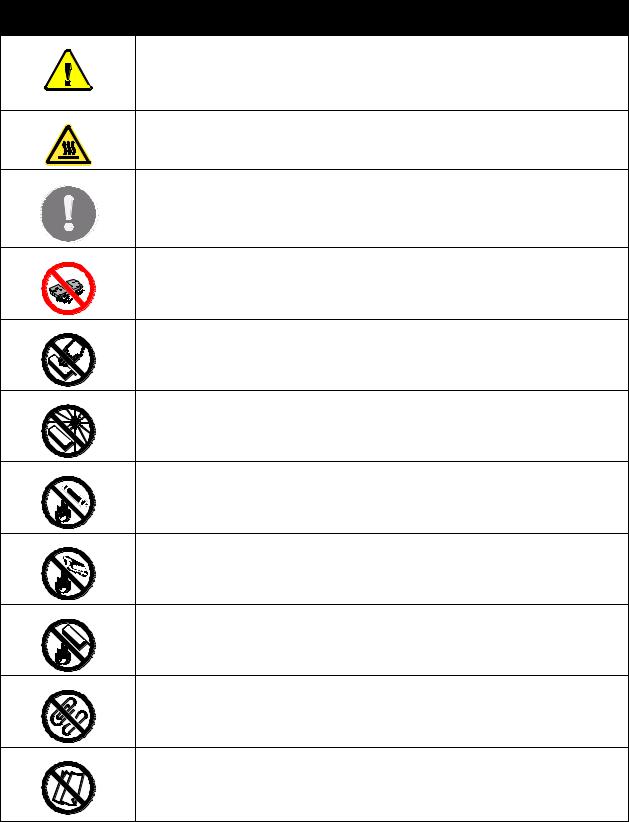
Безопасность
Символы на принтере
Значок Описание
Предупреждение.
Указывает опасность, которая в случае неосторожности может привести к тяжелой травме или даже гибели.
Предупреждение об опасности ожога.
Наружная или внутренняя поверхность принтера может нагреваться. Во избежание травм соблюдайте осторожность.
Внимание!
Показывает обязательное действие, которое необходимо выполнить для предотвращения материального ущерба.
Внимание!
Во избежание материального ущерба при замене сборника соблюдайте
осторожность, чтобы не рассыпать тонер.
Не касайтесь данной детали или участка принтера.
Не допускайте воздействия прямого солнечного света на принт-картриджи.
Не сжигайте тонер-картриджи.
Не сжигайте сборник отходов.
Не сжигайте принт-картриджи.
Не используйте бумагу со скрепками, скобками и т. д.
Не используйте бумагу со складками и загибами, скрученную и мятую бумагу.
16Xerox® Цветной принтер Phaser® 6510
Руководство пользователя
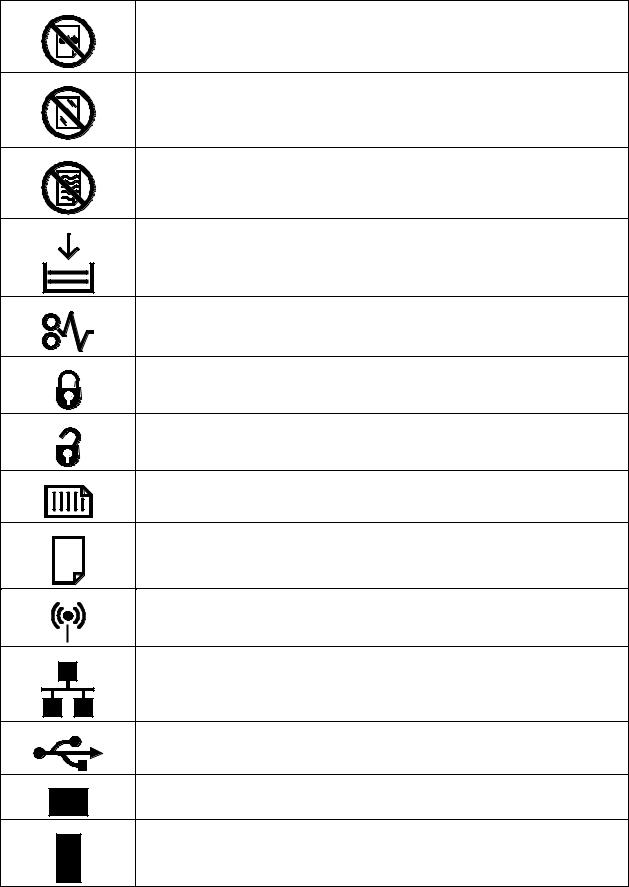
Безопасность
Не используйте бумагу для струйной печати.
Не используйте прозрачные пленки и пленки для проекторов.
Не вкладывайте бумагу, на которой уже производилась печать, или уже использовавшуюся.
Добавьте бумагу.
Застревание бумаги
Блокировать
Разблокировать
Документ
Бумага
WLAN
Беспроводная локальная сеть
LAN Локальная сеть
USB
Универсальная последовательная шина
Открытки
Вкладывайте конверты в лоток так, чтобы клапаны находились сверху и были закрыты.
Xerox® Цветной принтер Phaser® 6510 |
17 |
Руководство пользователя |
|
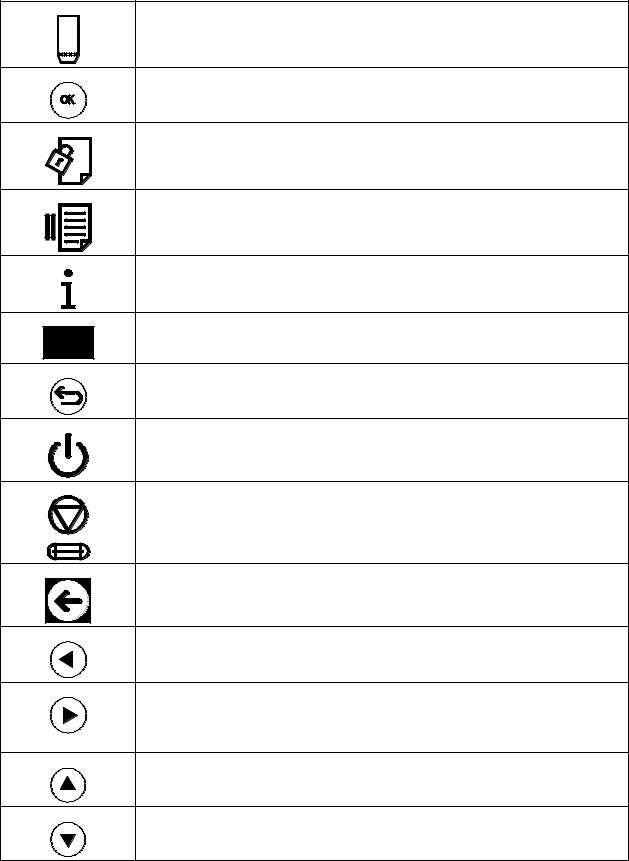
Безопасность
Вкладывайте конверты в лоток так, чтобы клапаны находились сверху и были открыты.
Кнопка «ОK»
Кнопка «Меню печати»
Кнопка «Приостановить печать»
Кнопка «Информация»
Кнопка «Меню»
Кнопка «Назад»
Кнопка Питание/Выход из режима сна
Кнопка «Отменить работу»
Указатель направления подачи бумаги
Указатель направления «влево»
Указатель направления «вправо»
Указатель направления «вверх»
Указатель направления «вниз»
18Xerox® Цветной принтер Phaser® 6510
Руководство пользователя
Безопасность
Контактные сведения по вопросам охраны труда, техники безопасности и окружающей среды
За информацией по вопросам охраны труда, техники безопасности и охраны окружающей среды, связанным с аппаратом и расходными материалами Xerox, обращайтесь в службы поддержки клиентов по следующим телефонам:
США и Канада: |
1-800-ASK-XEROX (1-800-275-9376) |
Европа: |
+44 1707 353 434 |
Сведения о безопасности продукта для США и Канады см. на веб-сайте www.xerox.com/environment.
Сведения о безопасности продукта (Европа) см. на веб-сайте www.xerox.com/environment_europe.
Xerox® Цветной принтер Phaser® 6510 |
19 |
Руководство пользователя |
|
Режимы |
2 |
В этом разделе рассматриваются следующие вопросы. |
|
|
• |
Компоненты принтера....................................................................................................................................................... |
22 |
• |
Энергосбережение .............................................................................................................................................................. |
25 |
• |
Информационные страницы.......................................................................................................................................... |
26 |
• |
Административные функции ......................................................................................................................................... |
28 |
• |
Дополнительные сведения............................................................................................................................................. |
31 |
Xerox® Цветной принтер Phaser® 6510 |
21 |
Руководство пользователя |
|
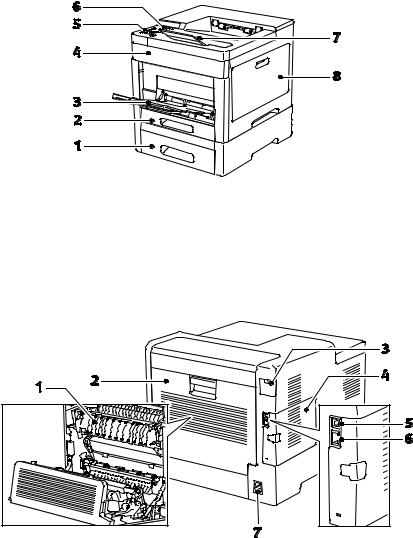
Режимы |
|
|
Компоненты принтера |
|
|
В этом разделе рассматриваются следующие вопросы. |
|
|
• |
Вид спереди............................................................................................................................................................................. |
22 |
• |
Вид сзади.................................................................................................................................................................................. |
22 |
• |
Внутренние компоненты.................................................................................................................................................. |
23 |
• |
Панель управления............................................................................................................................................................. |
23 |
Вид спереди
1. |
Лоток 2, дополнительный податчик на 550 листов |
5. |
Панель управления |
2. |
Лоток 1 |
6. |
Кнопка Питание/Выход из режима сна |
3. |
Обходной лоток |
7. |
Удлинитель выходного лотка |
4. |
Передняя дверца |
8. |
Правая дверца |
Вид сзади
1. |
Фьюзер |
5. |
Порт USB |
2. |
Задняя дверца |
6. |
Разъем Ethernet |
3. |
Крышка порта для адаптера беспроводной сети |
7. |
Разъем питания |
4. |
Левая крышка |
|
|
22Xerox® Цветной принтер Phaser® 6510
Руководство пользователя
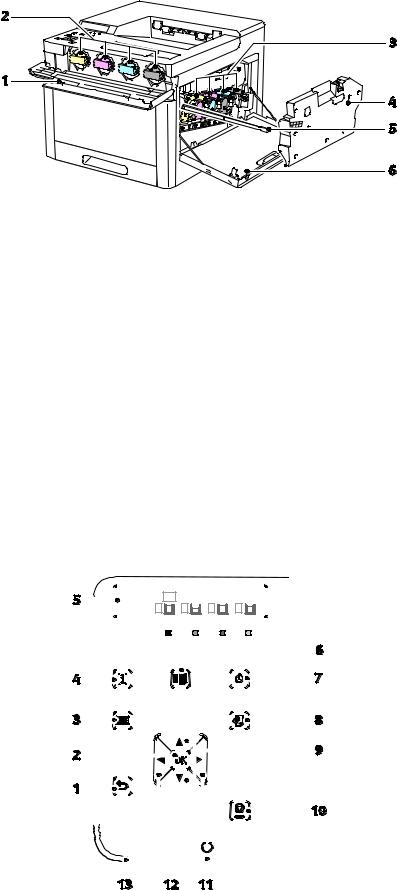
Режимы
Внутренние компоненты
1. |
Передняя дверца |
4. |
Сборник отходов |
2. |
Тонер-картриджи |
5. |
Чистящий стержень |
3. |
Принт-картриджи |
6. |
Правая дверца |
Панель управления
На панели управления находится сенсорный экран и кнопки для управления функциями принтера. Функции панели управления:
•Отображение текущего рабочего состояния принтера.
•Обеспечение доступа к режимам печати, копирования и сканирования.
•Обеспечение доступа к справочным материалам.
•Обеспечение доступа меню "Сист. средства" и "Настройка".
•Вывод предупреждений о необходимости загрузить бумагу, заменить расходные материалы или устранить застревание.
•Отображение ошибок и предупреждений.
•Кнопка "Питание/Выход из режима сна" используется для включения или выключения принтера. Кроме того, эта кнопка обеспечивает доступ к режимам энергосбережения и мигает, указывая состояние энергопитания принтера.
|
|
|
|
|
|
|
|
|
|
|
|
|
|
|
|
|
|
|
|
|
|
|
|
|
|
|
|
|
|
|
|
|
|
|
|
|
|
|
|
|
|
|
|
|
|
|
|
|
|
|
|
|
|
|
|
|
|
|
|
|
|
|
|
|
|
|
|
|
|
|
|
|
|
|
|
|
|
|
|
|
|
|
|
|
|
|
|
|
|
|
|
|
|
|
|
|
|
|
|
|
|
|
|
|
|
|
|
|
|
|
|
|
|
|
|
|
|
|
|
|
|
|
|
|
|
|
|
|
|
|
|
|
|
|
|
|
|
|
|
|
|
|
|
|
|
|
|
|
|
|
|
|
|
|
|
|
|
|
|
|
|
|
|
|
|
|
|
|
|
|
|
|
|
|
|
|
|
|
|
|
|
|
|
|
|
|
|
|
|
|
|
|
|
|
|
|
|
|
|
|
|
|
|
|
|
|
|
|
|
|
|
|
|
|
|
|
|
|
|
|
|
|
|
|
|
|
|
|
|
|
|
|
|
|
|
|
|
|
|
|
|
|
|
|
|
|
|
|
|
|
|
|
|
|
|
|
|
|
|
|
|
|
|
|
|
|
|
|
|
|
|
|
|
|
|
|
|
|
|
|
|
|
|
|
|
|
|
|
|
|
|
|
|
|
|
|
|
|
|
|
|
|
|
|
|
|
|
|
|
|
|
|
|
|
|
|
|
|
|
|
|
|
|
|
|
|
|
|
|
|
|
|
|
|
|
|
|
|
|
|
|
|
|
|
|
|
|
|
|
|
|
|
|
|
|
|
|
|
|
|
|
|
|
|
|
|
|
|
|
|
|
|
|
|
|
|
|
|
|
|
|
|
|
|
|
|
|
|
|
|
|
|
|
|
|
|
|
|
|
|
|
|
|
|
|
|
|
|
|
|
|
|
|
|
|
|
|
|
|
|
|
|
|
|
|
|
|
|
|
|
|
|
|
|
|
|
|
|
|
|
|
|
|
|
|
|
|
|
|
|
|
|
|
|
|
|
|
|
|
|
|
|
|
|
|
|
|
|
|
|
|
|
|
|
|
|
|
|
|
|
|
|
|
|
|
|
|
|
|
|
|
|
|
|
|
|
|
|
|
|
|
|
|
|
|
|
|
|
|
|
|
|
|
|
|
|
|
|
|
|
|
|
|
|
|
|
|
|
|
|
|
|
|
|
|
|
|
|
|
|
|
|
|
|
|
|
|
|
|
|
|
|
|
|
|
|
|
|
|
|
|
|
|
|
|
|
|
|
|
|
|
|
|
|
|
|
|
|
|
|
|
|
|
|
|
|
|
|
|
|
|
|
|
|
|
|
|
|
|
|
|
|
|
|
|
|
|
|
|
|
|
|
|
|
|
|
|
|
|
|
|
|
|
|
|
|
|
|
|
|
|
|
|
|
|
|
|
|
|
|
|
|
|
|
|
|
|
|
|
|
|
|
|
|
|
|
|
|
|
|
|
|
|
|
|
|
|
|
|
|
|
|
|
|
|
|
|
|
|
|
|
|
|
|
|
|
|
|
|
|
|
|
|
|
|
|
|
|
|
|
|
|
|
|
|
|
|
|
|
|
|
|
|
|
|
|
|
|
|
|
|
|
|
|
|
|
|
|
|
|
|
|
|
|
|
|
|
|
|
|
|
|
|
|
|
|
|
|
|
|
|
|
|
|
|
|
|
|
|
|
|
|
|
|
|
|
|
|
|
|
|
|
|
|
|
|
|
|
|
|
|
|
|
|
|
|
|
|
|
|
|
|
|
|
|
|
|
|
|
|
|
|
|
|
|
|
|
|
|
|
|
|
|
|
|
|
|
|
|
|
|
|
|
|
|
|
|
|
|
|
|
|
|
|
|
|
|
|
|
|
|
|
|
|
|
|
|
|
|
|
|
|
|
|
|
|
|
|
|
|
|
|
|
|
|
|
|
|
|
|
|
|
|
|
|
|
|
|
|
|
|
|
|
|
|
|
|
|
|
|
|
|
|
|
|
|
|
|
|
|
|
|
|
|
|
|
|
|
|
|
|
|
|
|
|
|
|
|
|
|
|
|
|
|
|
|
|
|
|
|
|
|
|
|
|
|
|
|
|
|
|
|
|
|
|
|
|
|
|
|
|
|
|
|
|
|
|
|
|
|
|
|
|
|
|
|
|
|
|
|
|
|
|
|
|
|
|
|
|
|
|
|
|
|
|
|
|
|
|
|
|
|
|
|
|
|
|
|
|
|
|
|
|
|
|
|
|
|
|
|
|
|
|
|
|
|
|
|
|
|
|
|
|
|
|
|
|
|
|
|
|
|
|
|
|
|
|
|
|
|
|
|
|
|
|
|
|
|
|
|
|
|
|
|
|
|
|
|
|
|
|
|
|
|
|
|
|
|
|
|
|
|
|
|
|
|
|
|
|
|
|
|
|
|
|
|
|
|
|
|
|
|
|
|
|
|
|
|
|
|
|
|
|
|
|
|
|
|
|
|
Xerox® Цветной принтер Phaser® 6510 |
23 |
|||
|
|
|
|
|
|
|
|
|
|
|
|
|
|
|
|
|
|
|
|
|
|
|
|
|
|
|
|
|
|
|
|||||
|
|
|
|
|
|
|
|
|
|
|
|
|
|
|
|
|
|
|
|
|
|
|
|
|
|
|
|
|
|
|
|
|
|
Руководство пользователя |
|

Режимы
Параметр |
Имя |
Описание |
|
|
|
|
|
1 |
Назад |
Эта кнопка обеспечивает переход в меню на один уровень вверх. |
|
|
|
|
|
2 |
ОК/Принять |
Кнопка для отображения выбранного меню и выбора текущего пункта |
|
|
меню. |
||
|
|
||
|
|
|
|
3 |
Меню |
Кнопка для отображения меню "Информационные страницы", "Счетчики |
|
|
учета", "Администратор", "Настройки лотка" и "Панель управления". |
||
|
|
||
|
|
|
|
4 |
Информация |
Эта кнопка обеспечивает отображение дополнительных сведений об |
|
|
ошибке или статусе, отображаемом на панели управления. |
||
|
|
||
|
|
|
|
|
Дисплей панели |
Дисплей панели управления служит для вывода сведений о настройках, |
|
5 |
управления |
статусе и ошибках. Символ звездочки (*) рядом с пунктом меню означает |
|
|
|
текущую настройку по умолчанию. |
|
|
Приостановка |
Нажатие этой кнопки изменяет состояние принтера. При приостановке |
|
6 |
печати |
прерывается связь с компьютером или сервером печати. Тем не менее, |
|
|
печать продолжается до тех пор, пока все страницы, полученные до |
||
|
|
||
|
|
нажатия кнопки приостановки, не будут распечатаны. |
|
|
|
|
|
|
Питание/Выход из |
Если принтер выключен, нажатие этой кнопки включает принтер. Если |
|
|
режима сна |
принтер включен, при нажатии этой кнопки на панели управления |
|
|
|
отображается меню энергосбережения. В этом меню можно выбрать |
|
|
|
выключение принтера или переход в режим низкого энергопотребления. |
|
|
|
Кроме того, эта кнопка мигает, указывая состояние энергопитания |
|
7 |
|
принтера. |
|
|
|
• Если кнопка мигает медленно, значит принтер находится в режиме |
|
|
|
низкого энергопотребления. |
|
|
|
• Если кнопка мигает быстро, значит принтер находится в режиме |
|
|
|
включения, выключения или выхода из режима низкого |
|
|
|
энергопотребления. |
|
8 |
Меню печати |
Эта кнопка обеспечивает доступ к документам, сохраненным на принтере |
|
|
или сервере, например, с помощью функции защищенной печати. |
||
|
|
||
|
Кнопки со |
Три эти кнопки обеспечивают переход к следующему меню, пункту или |
|
9 |
стрелками "вверх" |
варианту. |
|
|
и "вниз" |
|
|
10 |
Отмена работы |
Эта кнопка используется для отмены текущей работы. |
|
|
|
|
|
|
Светоиндикатор |
Когда принтер готов к приему данных, этот индикатор светится зеленым |
|
11 |
готовности |
цветом, а в процессе получения данных он мигает. |
|
принтера или |
|
||
|
|
||
|
обработки |
|
|
|
|
|
|
12 |
Кнопки со |
Кнопки со стрелками влево и вправо для перехода вперед и назад между |
|
стрелками "влево" |
подменю и числовыми полями. Для отображения защищенных и |
||
|
и "вправо" |
сохраненных работ, нажмите кнопку со стрелкой влево. |
|
|
Светоиндикатор |
Этот индикатор мигает синим или желтым цветом, отображая состояние |
|
|
состояния |
принтера. |
|
|
|
Синий |
|
|
|
• Непрерывная подсветка синим означает запрос на идентификацию. |
|
|
|
• Медленное мигание синим цветом означает завершение работы печати. |
|
|
|
• Быстрое мигание синим цветом означает включение принтера или |
|
13 |
|
обнаружение запроса на подключение через Wi-Fi Direct, например от |
|
|
службы AirPrint. |
||
|
|
Желтый |
|
|
|
• Мигание желтым цветом означает ошибку или предупреждение, при |
|
|
|
котором требуется вмешательство пользователя. Это может быть |
|
|
|
сигнал о том, что закончился тонер, застряла бумага или бумага |
|
|
|
закончилась для текущей работы. |
|
|
|
• Индикатор также мигает желтым при наличии системной ошибки, для |
|
|
|
которой обычно предусмотрен код ошибки. |
24Xerox® Цветной принтер Phaser® 6510
Руководство пользователя
Режимы
Энергосбережение
Можно задать время простоя принтера в режиме готовности до перехода в режим пониженного энергопотребления. См. раздел Настройка энергосбережения с помощью интерфейса Embedded Web Server на стр. 163.
Существуют два уровня режима энергосбережения.
•Тайм-аут реж. низкого энергопотр.: принтер переходит из режима готовности в режим низкого энергопотребления для экономии энергопотребления при простое.
•Тайм-аут реж. сна: принтер переходит из режима низкого энергопотребления в режим сна для увеличения экономии энергопотребления при простое.
Примечание: Увеличение времени перехода в режим энергосбережения, установленного по умолчанию, может привести к увеличению энергопотребления аппарата.
Выход из режима сна
Принтер выходит из режима энергосбережения автоматически или сна при получении данных от подключенного устройства.
Чтобы вручную выйти из режима энергосбережения или сна, нажмите кнопку Питание/Выход из режима сна на панели управления.
Xerox® Цветной принтер Phaser® 6510 |
25 |
Руководство пользователя |
|
Режимы
Информационные страницы
В принтере предусмотрены информационные страницы для печати. В них содержится информация о конфигурации и шрифтах, демонстрационные страницы и т.д.
Печать отчетов
1.На панели управления нажмите кнопку Меню.
2.Выберите пункт Печать отчетов и нажмите кнопку OK.
3.Выберите отчет и нажмите кнопку OK.
4.Для печати отчета в окне запроса нажмите кнопку OK.
5.Для возврата принтера в режим готовности нажмите кнопку Меню.
Указание лотка источника для печати отчетов
1.На панели управления нажмите кнопку Меню.
Примечание: Для перехода между пунктами меню пользуйтесь кнопками со стрелками.
2.Выберите пункт Меню адм. и нажмите кнопку OK.
3.Выберите пункт Настр.принтера и нажмите кнопку OK.
4.Выберите пункт Приоритет лотка и нажмите кнопку OK.
5.Выберите лоток для бумаги и нажмите кнопку OK.
6.Чтобы установить для лотка максимальный приоритет, выберите пункт Приоритет: 1 и нажмите кнопку OK.
Примечания:
•Для печати отчета в выбранном лотке должна быть бумага, формат, тип и цвет которой заданы по умолчанию.
•Для обходного лотка приоритет 1 установить нельзя.
•Для печати отчета из обходного лотка снимите все остальные лотки и вложите в обходной лоток бумагу, формат, тип и цвет которой заданы по умолчанию.
7.Для возврата принтера в режим готовности нажмите кнопку Меню.
26Xerox® Цветной принтер Phaser® 6510
Руководство пользователя
Режимы
Отчет о конфигурации
В отчете о конфигурации содержится информация об аппарате, включая сведения об установленных опциях, сетевых настройках, настройках портов, лотках и т. д.
Печать отчета о конфигурации с панели управления
1.На панели управления нажмите кнопку Меню.
Примечание: Для перехода между пунктами меню пользуйтесь кнопками со стрелками.
2.Выберите пункт Печать отчетов и нажмите кнопку OK.
3.Выберите пункт Конфигурация и нажмите кнопку OK.
4.Для печати отчета в окне запроса нажмите кнопку OK.
5.Для возврата принтера в режим готовности нажмите кнопку Меню.
Настройка печати на начальной странице при включении аппарата
На начальной странице отображается основная информация о конфигурации принтера, такая как имя принтера, серийный номер, шрифт, версии микропрограммы и Ethernet. Когда эта функция включена, начальная страница печатается при каждом включении принтера. Если печать начальной страницы не требуется, данную функцию можно отключить.
Настройка начальной страницы:
1.На компьютере откройте браузер. Введите IP-адрес принтера в поле адреса и нажмите клавишу Enter или Return.
Примечание: Чтобы узнать IP-адрес принтера, см. раздел Определение IP-адреса принтера на стр. 28.
2.Щелкните Система.
3.Выберите Эл. почта > По умолчанию.
a.Чтобы распечатывать начальную страницу при включении аппарата нажмите
Авт. печать.
b.Чтобы отключить печать начальной страницы при включении аппарата нажмите
Без авт. печати.
4.Нажмите OK.
Xerox® Цветной принтер Phaser® 6510 |
27 |
Руководство пользователя |
|
Режимы
Административные функции
Приложение Embedded Web Server
Embedded Web Server представляет собой приложение для администрирования и настройки, установленное на принтере. Оно позволяет осуществлять настройку и управление принтером с помощью веб-браузера.
Для работы приложения Embedded Web Server требуется следующее:
•Соединение по протоколу TCP/IP между принтером и сетью в среде Windows, Macintosh, UNIX или Linux.
•На принтере должны быть включены протоколы TCP/IP и HTTP.
•Подключенный к сети компьютер с веб-браузером, поддерживающим JavaScript.
Доступ к приложению Embedded Web Server
На компьютере откройте браузер. Введите IP-адрес принтера в поле адреса и нажмите клавишу Enter или Return.
Определение IP-адреса принтера
Для установки драйверов сетевого принтера необходимо знать его IP-адрес. IP-адрес также требуется для получения доступа к настройкам принтера с помощью интерфейса Embedded Web Server. IP-адрес принтера можно узнать на панели управления или в отчете о конфигурации.
Примечание: Чтобы просмотреть адрес TCP/IP принтер должен находится во включенном состоянии в течение 2 минут. Если адрес TCP/IP отображается как 0.0.0.0, или начинается с цифры 169, это означает наличие проблемы со связью. См. раздел Принтер не печатает на стр. 127.
Просмотр IP-адреса принтера в отчете о конфигурации:
1.На панели управления нажмите кнопку Меню.
2.Выберите пункт Печать отчетов и нажмите кнопку OK.
3.Выберите пункт Конфигурация и нажмите кнопку OK.
4.Для печати отчета в окне запроса нажмите кнопку OK.
5.Для возврата принтера в режим готовности нажмите кнопку Меню.
Сведения об IP-адресах содержатся в полях "IPv4" и "IPv6" в разделе «Настройки связи» отчета о конфигурации.
28Xerox® Цветной принтер Phaser® 6510
Руководство пользователя
Режимы
Проверка IP-адреса принтера с панели управления:
1.На панели управления нажмите кнопку Меню.
Примечание: Для перехода между пунктами меню пользуйтесь кнопками со стрелками.
2.Выберите пункт Меню адм. и нажмите кнопку OK.
3.Выберите пункт Сеть/Порт и нажмите кнопку OK.
4.Выберите пункт Настройки TCP/IP и нажмите кнопку OK.
5.Выберите Ethernet и нажмите кнопку OK.
6.Выберите пункт IP-адрес и нажмите кнопку OK.
7.Для возврата принтера в режим готовности нажмите кнопку Меню.
8.IP-адрес принтера появится в окне IP-адреса.
Доступ к принтеру
Для предотвращения доступа к принтеру неавторизованных пользователей системный администратор можно установить на нем права доступа. Если системный администратор настроит идентификацию и авторизацию, для доступа к отдельным или всем режимам принтера пользователи должны будут указывать имя для входа и пароль.
Вход в систему с правами системного администратора с панели управления.
1.На панели управления нажмите кнопку Меню.
2.Когда блокировка панели включена, для доступа к меню на панели управления может требоваться пароль.
3.При появлении запроса, чтобы ввести цифры с панели управления выберите один из вариантов:
−Выберите число с помощью кнопки со стрелкой вверх или вниз.
−Для быстрой прокрутки удерживайте нажатой кнопку со стрелкой вверх или вниз.
−Чтобы перейти к следующему числовому полю, нажмите кнопку со стрелкой вправо.
−Чтобы перейти к предыдущему числовому полю, нажмите кнопку со стрелкой влево.
4.По завершении нажмите кнопку ОK.
Xerox® Цветной принтер Phaser® 6510 |
29 |
Руководство пользователя |
|
Режимы
Показания счетчиков
В меню «Показания счетчиков» отображается количество обработанных работ печати. Счетчики делятся по цветовым режимам. Показания счетчиков не обнуляются и отслеживают общее количество страниц, напечатанных в течение срока службы принтера.
Просмотр показаний счетчиков учета с панели управления:
1.На панели управления нажмите кнопку Меню.
Примечание: Для перехода между пунктами меню пользуйтесь кнопками со стрелками.
2.Выберите пункт Показания счетч. и нажмите кнопку OK.
3.Выберите пункт Текущий счетчик и нажмите кнопку OK.
4.После просмотра показаний, чтобы вернуть принтер в режим готовности нажмите кнопку
Меню.
Просмотр счетчиков использования с помощью интерфейса Embedded Web Server:
1.На компьютере откройте браузер. Введите IP-адрес принтера в поле адреса и нажмите клавишу Enter или Return.
Примечание: Чтобы узнать IP-адрес принтера, см. раздел Определение IP-адреса принтера на стр. 28.
2.Для отображения счетчиков использования или оплаты в интерфейсе Embedded Web Server выберите Осн. режимы.
3.Для просмотра дополнительных сведений об использовании или оплате нажмите
Сведения.
−Для просмотра подробных сведений сведений счетчиков оплаты, нажмите Счетчики оплаты.
−Для просмотра сведений о счетчиках использования нажмите Счетчики использования.
4.Чтобы вернуться к предыдущему окну, нажмите Закрыть.
30Xerox® Цветной принтер Phaser® 6510
Руководство пользователя
